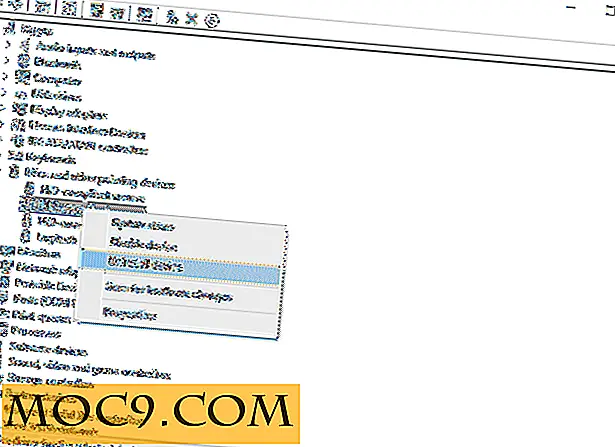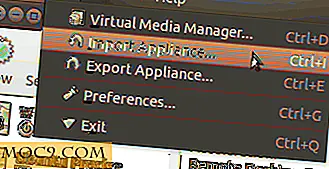4 manieren om uw Google-account te beveiligen
Uw Google-account heeft toegang tot alle Google-services, inclusief gevoelige services zoals Gmail, Google Foto's en Google Drive. Dus de bescherming van uw Google-account is van extreem belang. Gelukkig heeft Google er hard aan gewerkt om ervoor te zorgen dat uw Google-account niet in de greep van hackers komt te staan en heeft het veel manieren toegevoegd om uw account te beschermen en te herstellen.
In dit artikel laten we u vier ingebouwde manieren zien om uw Google-account te beschermen. Natuurlijk betekent een beveiligd account ook dat u ongelegen processen moet doorlopen om toegang tot uw account te krijgen en het veilig te houden. Maar als beveiliging belangrijk voor je is, dan is het allemaal de moeite waard.
1. Opties voor accountherstel
Het eerste dat u moet doen, is u voorbereiden op de tijd dat uw account gehackt wordt. Als u accountherstelopties instelt, kunt u weer toegang krijgen tot uw account, zelfs als het wordt gehackt.
Als u opties voor accountherstel wilt instellen, klikt u op uw accountpictogram en selecteert u 'Mijn account' wanneer u een van de Google-webservices gebruikt, zoals Gmail, YouTube, enzovoort. Klik nu op de optie 'Inloggen en beveiliging'.


Blader hier een beetje naar beneden en u ziet het venster "Opties voor accountherstel". U kunt een herstel-e-mailadres en / of hersteltelefoonnummer invoeren.

Als u geen toegang heeft tot uw account, kunt u een van deze herstelopties gebruiken om uw account te herstellen. (Google geeft instructies.)
2. Voeg tweestapsverificatie toe
Dit is de beste manier om uw Google-account te beschermen. Als tweestapsverificatie is ingeschakeld, moet u uw accountwachtwoord en willekeurige code gebruiken (verzonden naar uw telefoon) om toegang te krijgen tot uw account. Dit maakt het bijna onmogelijk voor hackers om je account te hacken, omdat ze fysieke toegang tot je telefoon nodig hebben.
Als u authenticatie in twee stappen wilt instellen, gaat u naar 'Mijn account' en klikt u op 'Inloggen en beveiliging', zoals u in het bovenstaande proces hebt gedaan.
Hier ziet u de optie 'Authenticatie in twee stappen' onder het venster 'Wachtwoord en aanmeldingsmethode'. Klik erop om het verificatieproces te starten.

U wordt gevraagd om uw Google-account en het telefoonnummer dat u gaat gebruiken te verifiëren. U kunt ook configureren of u altijd tweestapsverificatie wilt gebruiken om in te loggen of alleen voor toegang via een nieuwe pc.

Wanneer u nu inlogt bij uw Google-account, wordt er een code naar uw telefoon verzonden als tekst- of spraakoproep. U moet dan die code invoeren om toegang te krijgen tot uw Google-account.
3. Schakel de optie "Allow Less Secure Apps" uit
Wanneer een minder goed beveiligde app van derden probeert toegang tot uw Google-account te krijgen, blokkeert Google de toegang. Als u die app echter echt wilt gebruiken, kunt u 'Minder goed beveiligde apps toestaan' inschakelen om de app toegang tot uw Google-account te geven. Eenmaal ingeschakeld, hebben alle minder goed beveiligde apps toegang tot uw Google-account, waardoor uw accountbeveiliging wordt bedreigd.
Als u deze optie om welke reden dan ook hebt ingeschakeld, moet u deze onmiddellijk uitschakelen. Ga hiervoor naar 'Mijn account' en klik vervolgens op 'Verbonden apps en sites'.

Scroll hier naar beneden en schakel de optie 'Minder veilige apps toestaan' uit.

Gebruik de volgende keer als u een minder goed beveiligde app van derden moet toestaan verbinding te maken met uw Google-account, de pagina Toestaan van Google in plaats van deze optie in te schakelen. Hierdoor kunnen alle apps in de volgende tien minuten verbinding maken met uw Google-account.
4. Ga door Google Security Checkup
Google heeft een eenvoudig drievoudig beveiligingscontrolesysteem waarmee u de beveiliging van uw account kunt controleren en ervoor kunt zorgen dat niemand toegang heeft tot uw account. Ga naar de pagina Beveiligingscontrole van Google en voer de drie stappen uit om uw account te beveiligen.
Stap 1: optie accountherstel
Met deze stap kunt u uw opties voor accountherstel configureren en wijzigingen bijhouden, net als bij methode # 1 hierboven.

Stap 2: Controleer uw aangesloten apparaten
Hiermee worden alle apparaten weergegeven die recentelijk toegang hebben gehad tot uw Google-account. Als u een onbekend apparaat ziet, kunt u klikken op de knop 'Er is iets mis' om uw wachtwoord onmiddellijk te wijzigen en uw account te beschermen.

Stap 3: controleer de machtigingen van uw account
Hier ziet u alle apps en services die toegang hebben tot uw account en tot hoeveel gegevens zij toegang hebben. U kunt apps verwijderen die u niet meer gebruikt of die u nog nooit eerder hebt gezien om hun toegang te verwijderen.

U moet ongeveer elke maand de beveiligingscontrole van Google doorlopen om ervoor te zorgen dat uw account veilig is.
Conclusie
De bovenstaande methoden zouden je van de lijst met willekeurige hackers moeten kunnen afhouden. Opgemerkt moet worden dat als een professionele hacker uw account wil hacken en bereid is om voldoende tijd te besteden, hij deze misschien zelfs met de bovengenoemde beveiligingsmaatregelen kan hacken. Dit betekent natuurlijk dat uw account een fortuin waard moet zijn, en zo ja, waarom bent u dan afhankelijk van alleen deze ingebouwde beveiligingsmaatregelen?
Beeldtegoed: beveiliging